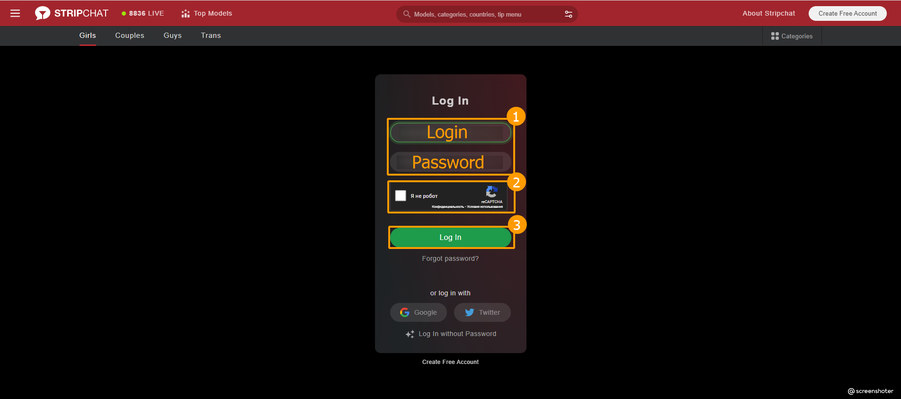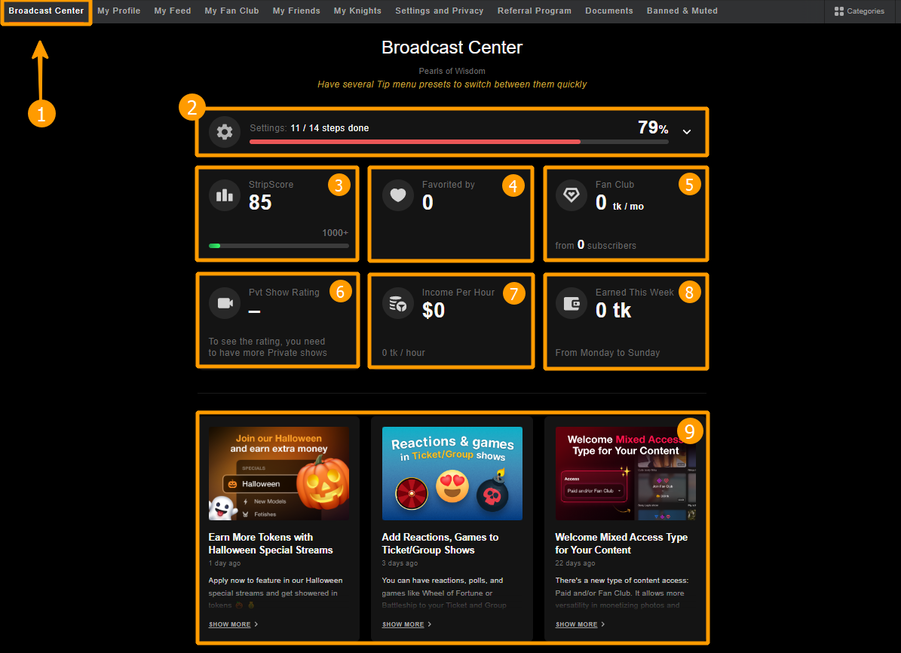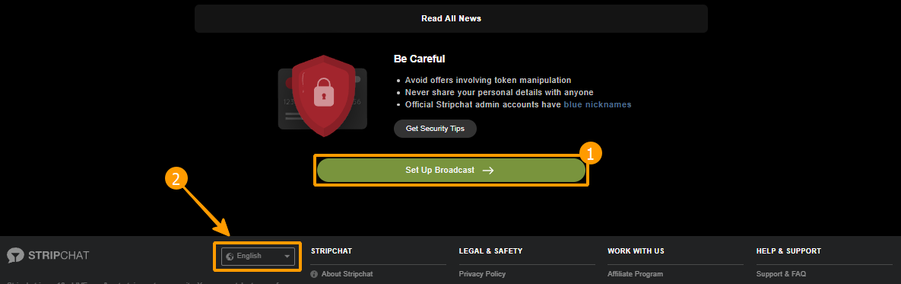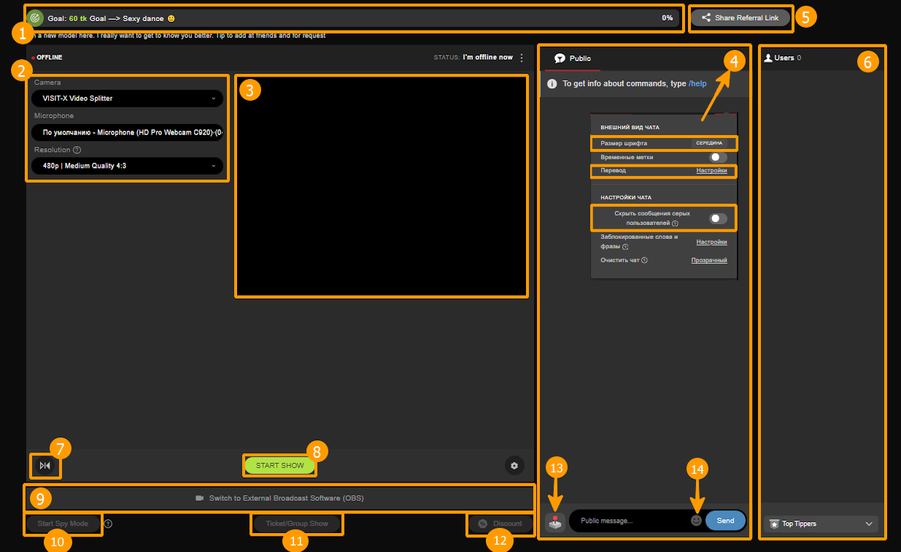Инструкция по работе на сайте StripChat: различия между версиями
AlexHorCW (обсуждение | вклад) Нет описания правки |
AlexHorCW (обсуждение | вклад) |
||
| Строка 41: | Строка 41: | ||
'''10'''. '''Скидка''' во время трансляции, вы можете давать пользователям скидку на просмотр.<br> | '''10'''. '''Скидка''' во время трансляции, вы можете давать пользователям скидку на просмотр.<br> | ||
'''11'''. '''Ваше тип меню, боты и прочее''' - Ваша подсказка.<br> | '''11'''. '''Ваше тип меню, боты и прочее''' - Ваша подсказка.<br> | ||
<br clear=all> | |||
<span style="font-size:130%">'''[[Скидка.]]'''</span> | |||
---- | |||
[[Файл:Img-2023-09-05-06-27-46.png|901px|right]] | |||
Версия от 05:45, 9 сентября 2023
Вход
Первым делом заходим на сайт. Stripchat
1. Вводим Логин и Пароль.
2. Вводим reCAPTCHA
3. Нажимаем Войти.
Главная страница.
Следующее что мы увидим, страницу с нашим рейтингом.
1. Заполненность профиля.- Влияет на StripScore - что является вашим рейтингом.
2. StripScore - Рейтинг.
3. В избранном - количество пользователей которые добавили вас в избранное.
4. Фан-клуб - дополнительный заработок на подписках.
5. Рейтинг твоих приватов - Оценивается пользователями.
6. Твой доход в час.
7. Баланс за неделю.- раз в неделю баланс переходит к нам в студию.
8. Новости сайта и различные акции.
Начало трансляции
Нажимаем настроить стрим.
Окно трансляции.
1. Цель вашего шоу. - в дальнейшем расскажем как ее добавить.
2. Выбор вашей камеры и микрофона.
3. Ваша камера.- проверьте заранее, как видят вас, ваши пользователи.
4. Окно чата.
5. Окно пользователей на вашей трансляции
6. Отразить камеру.
7. Начать шоу.
8. Режим подглядки..
9. Групповое, билетное шоу.
10. Скидка во время трансляции, вы можете давать пользователям скидку на просмотр.
11. Ваше тип меню, боты и прочее - Ваша подсказка.